
こんな方におすすめ
- iPadが反応しなくなった
- iPadの調子が悪い
- iPadが壊れたかも、、、
高額のiPad、突然画面がフリーズして何も操作を受け付けなくなると、壊れてしまったかと青ざめますよね、、、
そこで今回は、iPadが反応しなくなってしまった時に有効な強制再起動の方法を解説していきます!
この記事を読むと、iPadが反応しなくなった時も落ち着いて対処できるようになります。
それでは早速いきましょう。
Contents
iPadを再起動する方法
iPadを再起動させる方法は簡単です!
ホームボタンが無いiPadと、ホームボタンがあるIPadで方法が変わってくるので、分けて解説していきます。
ホームボタンが無いiPad
ホームボタンが無いiPadは以下の手順で再起動をすることができます。
- トップボタンと音量ボタンのどちらかを同時に長押しする。
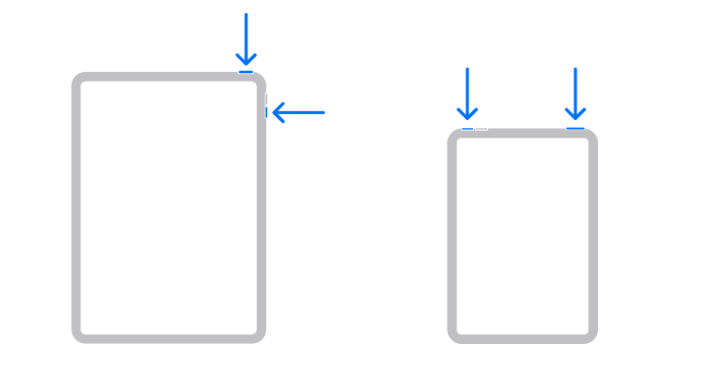 出典:Apple公式サイト「iPadを再起動する」
出典:Apple公式サイト「iPadを再起動する」 - 電源オフのスライダーがでてきたら指を話し、電源を切る。この時に電源スライダーが表示されない場合は、強制再起動しましょう。
- iPadの電源がオフになったら、トップボタンをAppleのロゴが表示されるまで長押しして電源を入れる。
無事に電源が入れば再起動が完了です!
ホームボタンがあるiPad
ホームボタンのあるiPadは以下の手順で再起動をすることができます。
- トップボタンを長押しする。
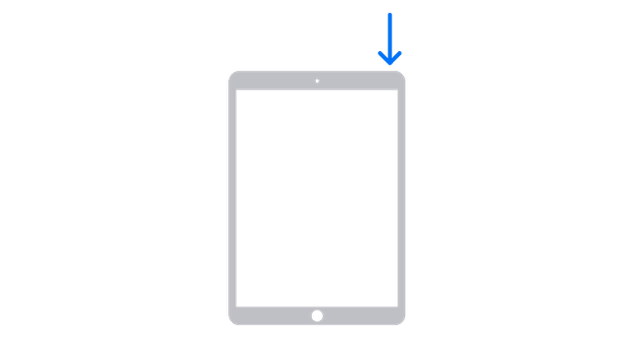 出典:Apple公式サイト「iPadを再起動する」
出典:Apple公式サイト「iPadを再起動する」 - 電源オフのスライダーがでてきたら指を話し、電源を切る。この時に電源スライダーが表示されない場合は、強制再起動しましょう。
- iPadの電源がオフになったら、トップボタンをAppleのロゴが表示されるまで長押しして電源を入れる。
無事に電源が入れば再起動が完了です!
iPadの強制再起動の方法
iPadを再起動させる方法を試してもダメな場合は、強制的に再起動させる方法が存在します。
こちらもホームボタンが無いiPadとあるIPadで方法が変わってくるので、分けて解説していきます。
ホームボタンが無いiPad
再起動の操作もできないときは、下記の手順で強制的にホームボタンが無いiPadを再起動させることができます。
- トップボタンに近いほうの音量ボタンを素早く押して放したあと、遠いほうの音量ボタンを同じように素早く押して放す。
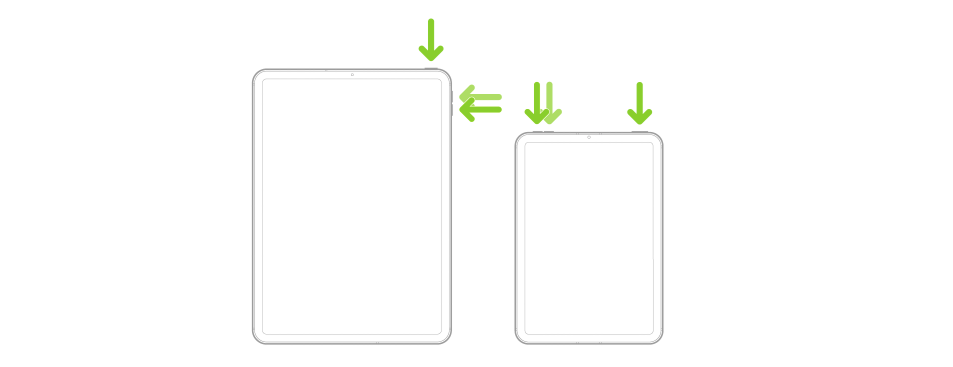 出典:Apple公式サイト「iPadを強制的に再起動する」
出典:Apple公式サイト「iPadを強制的に再起動する」 - トップボタンをAppleのロゴが出るまで長押しする。(結構時間がかかります。)
Appleのロゴが消えていつものロック画面が表示されれば、強制再起動が上手くいった証です。
ホームボタンがあるiPad
再起動の操作もできないときは、下記の手順で強制的にホームボタンがあるiPadを再起動させることができます。
- トップボタンとホームボタンを同時にAppleのロゴが出るまで長押しする。(結構時間がかかります。)
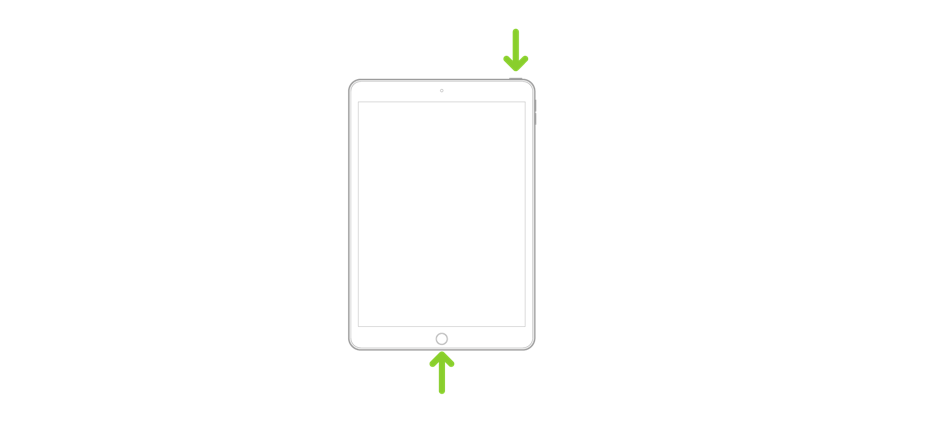
Appleのロゴが消えていつものロック画面が表示されれば、強制再起動が上手くいった証です。
iPadを強制再起動して起こるデメリット
強制再起動というと、むしろ壊れるんじゃないかとか、起動しなかったらどうしようとか不安になりますよね。
強制再起動をすることによるデメリットを2つご紹介します!
データが破損する可能性がある
フリーズした時やiPadの調子が悪くなった時に使用していたデータが破損したり、消失してしまうことがあります。
せっかく時間をかけて作成していたデータでも、破損してしまうとその前に保存していた状態まで戻ってしまうことも、、、
こればっかりは仕方ないので、こまめに保存やバックアップを取るなどで対処するようにしましょう!
ソフトウェア更新中は注意
ソフトウェアの更新中に強制再起動すると、システムが破損しiPadが壊れてしまう可能性があります。
システムの更新中は再起動させないようにしておきましょう!
iPadを強制再起動しても直らない場合は、、、
もし強制再起動をしても不具合が解消されない場合は、アプリやiPadOSそのものに問題がある可能性があります。
自分で原因となる要素を見つけることができない場合はAppleサポートから該当するトラブルを選び解決方法を探すことができます。
さらに、チャットや電話などで相談することも可能なのでより詳しく解決方法を探ることができます。
それでも直らないときはAppleストアに持ち込んで見てもらうことも可能です!
【まとめ】iPadを再起動・強制再起動するべき?
iPadを再起動・強制再起動するべきなのは下記のような症状の時です。
- いつもより動作が遅い
- フリーズした
- 画面が真っ暗になった
- ボタン操作が効かない
- 充電の減りが速い
- 充電できない
- 本体が異常に熱い
このような症状の時はiPadを再起動、強制再起動することによって改善する場合があるので、ぜひ試してみてください!
それではまた。




